Cum se folosește blocul listei WordPress
Publicat: 2021-07-31Listele pot părea simple, dar sunt instrumente puternice. Dacă rulați un site web, listele vă permit să partajați informații într-un mod mai ușor de digerat decât paragrafele lungi și nesfârșite. Acestea vă permit să mergeți la goană și să oferiți utilizatorilor informațiile exacte pe care le caută. Cu alte cuvinte, listele sunt unul dintre cele mai puternice instrumente la dispoziția dvs. pentru a construi conținut captivant.
Crearea unei liste este suficient de ușoară și, dacă utilizați WordPress, veți avea acces la un bloc dedicat List care vă permite să personalizați acest element în mai multe moduri. Pentru acest articol, vom vorbi despre blocul Listă , vom explica cum funcționează și vom analiza câteva sfaturi pentru a vă ajuta să creați liste mai bune.
Să ajungem la asta!
Cum să adăugați blocul de listă la postarea sau pagina dvs.
Adăugarea unui bloc în WordPress este o sarcină simplă. Accesați orice postare sau pagină în care doriți să adăugați blocul Listă și găsiți-l folosind opțiunea Răsfoiți toate sau bara de căutare:
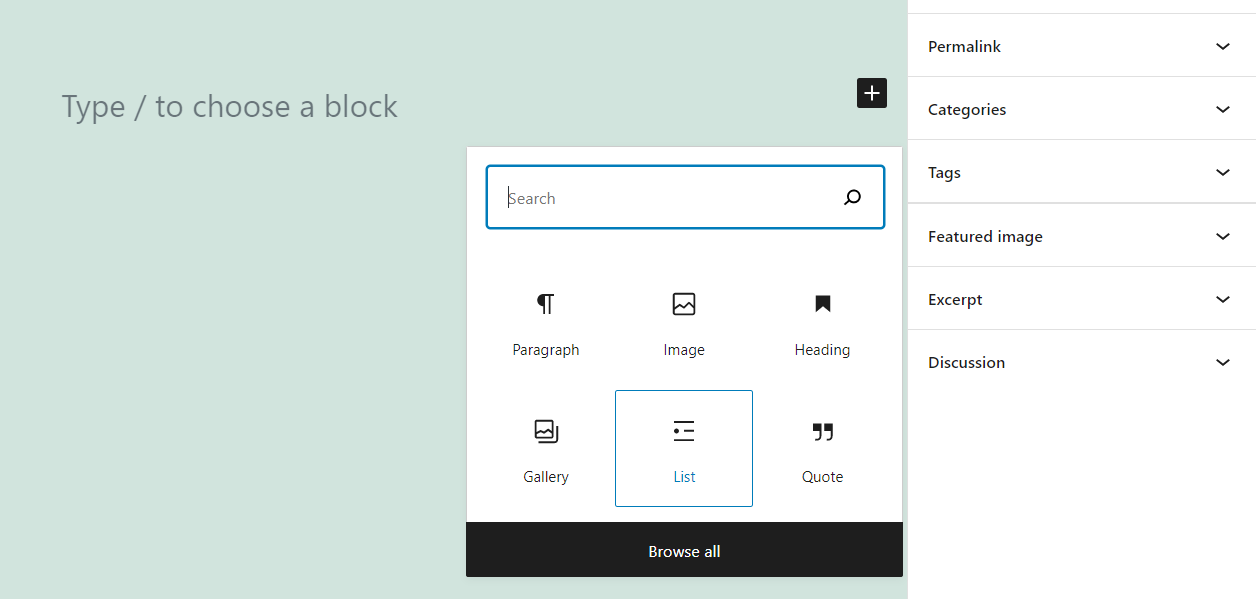
După ce selectați blocul Listă , veți putea începe să lucrați la noua dvs. listă. Următoarea parte a procesului este simplă. Puteți alege între o listă neordonată (punct) sau ordonată (numerotată) și puteți începe să adăugați intrări până când sunteți mulțumit:
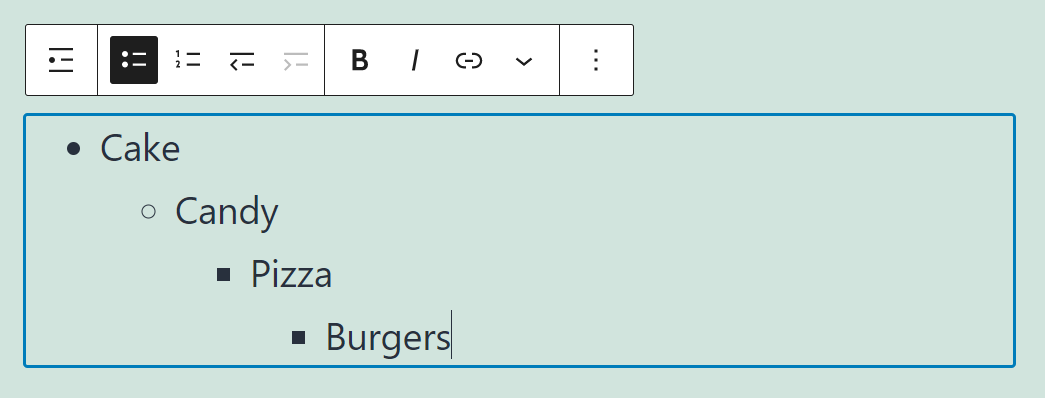
După cum puteți vedea în meniul de mai sus, blocul Listă include o gamă largă de alte setări. Să verificăm care sunt aceste opțiuni.
Lista Setări bloc și opțiuni
Există două seturi de opțiuni pentru orice element pe care îl adăugați folosind Block Editor. Dacă treceți mouse-ul peste orice bloc, va apărea un meniu care include de obicei opțiuni de formatare de bază. De asemenea, veți avea acces la un meniu de setări specific blocului dacă faceți clic pe pictograma roată din colțul din dreapta sus al ecranului:
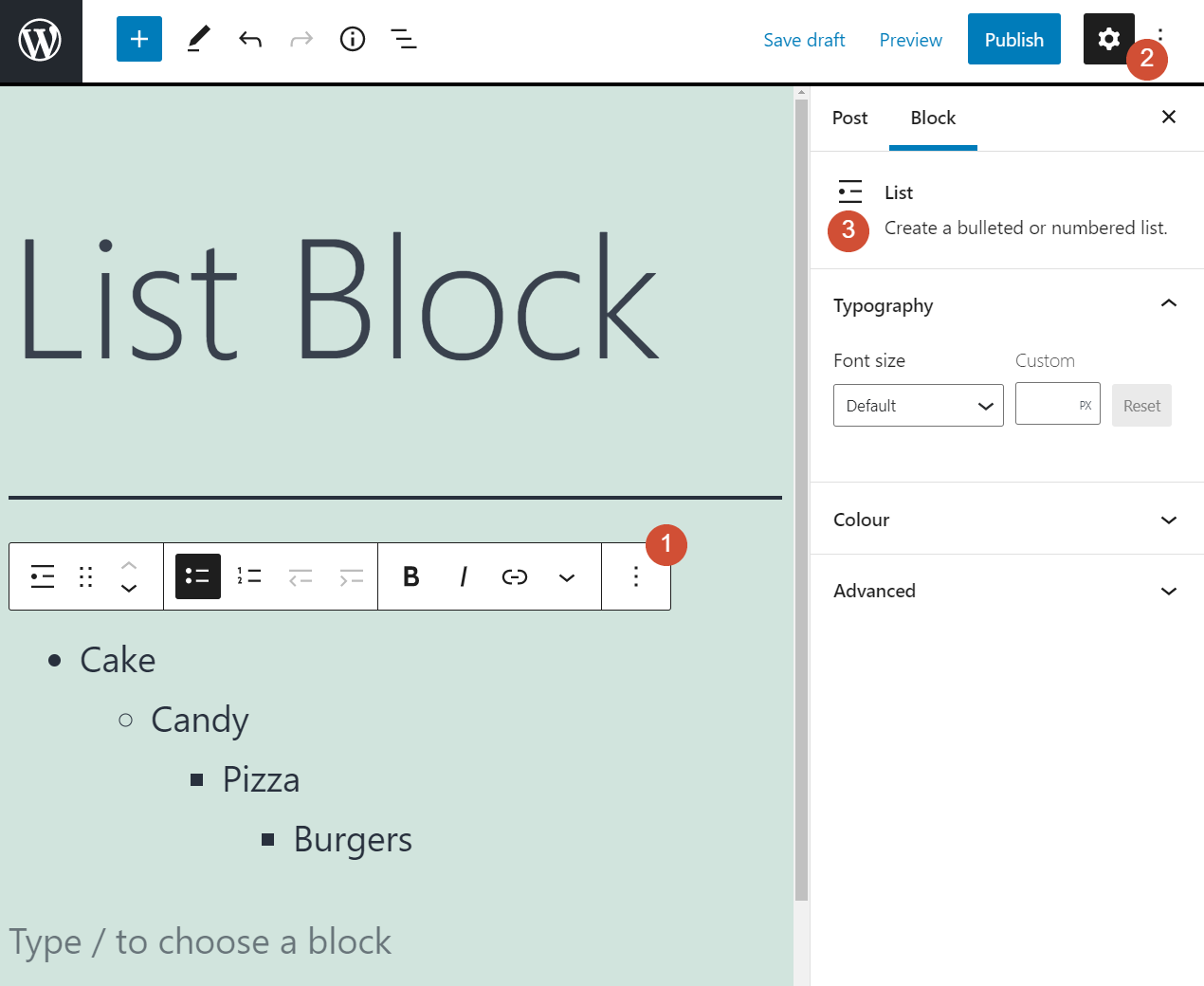
Să începem prin a trece peste meniul de acces rapid la setări care apare când faceți mouse-ul peste blocul Listă . Începând de la capătul din stânga al meniului, aveți acces la următoarele setări:
- Schimbarea tipului de bloc pe care îl utilizați
- Mutare bloc în sus sau în jos un loc
- Selectarea între listele neordonate și cele ordonate
- Adăugarea sau eliminarea indentării din intrările din listă
- Îndrăznit, cursiv sau adăugând un link către părți ale textului
Iată o foaie rapidă care arată ce intrări din meniu corespund fiecăreia dintre aceste opțiuni:
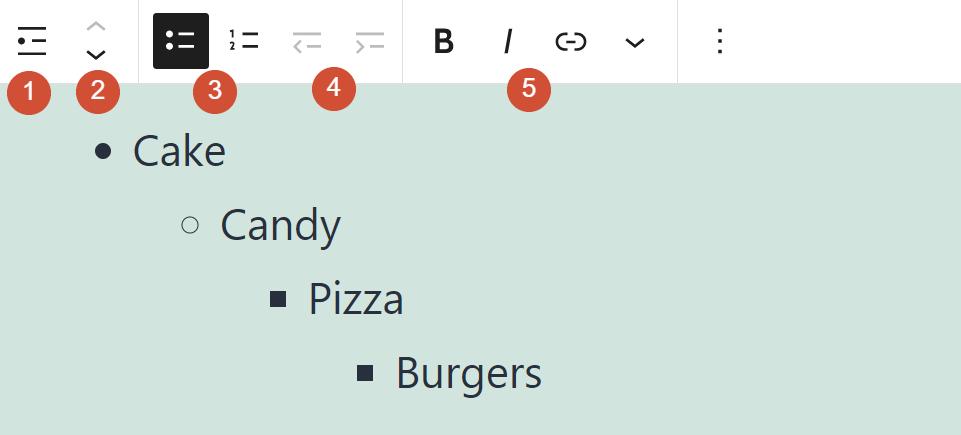
Adăugarea formatării la blocul List funcționează la fel ca la orice alt element bazat pe text. Puteți introduce cu caractere aldine sau cursive intrări specifice sau chiar doar părți ale acestora, la fel și linkurile.
Veți observa, de asemenea, o opțiune suplimentară în partea dreaptă a acestui meniu. Săgeata în jos include opțiuni de formatare mai avansate, cum ar fi adăugarea de cod inline, imagini, „text strikethrough”, culori text și multe altele:
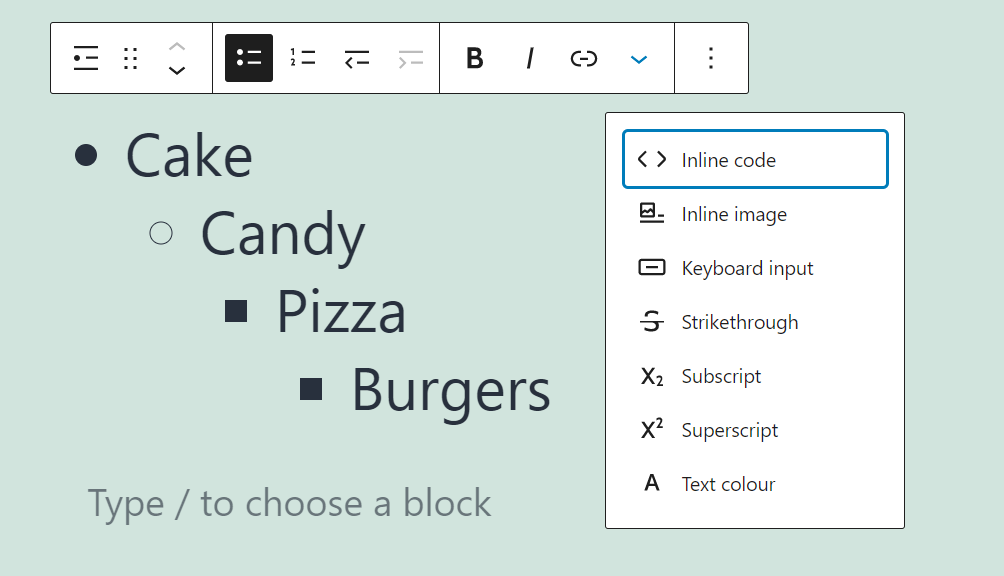
Rețineți că, deși este posibil să adăugați imagini la un bloc List , rezultatele tind să arate destul de incomode (este mai bine să folosiți un bloc de imagini dedicat):
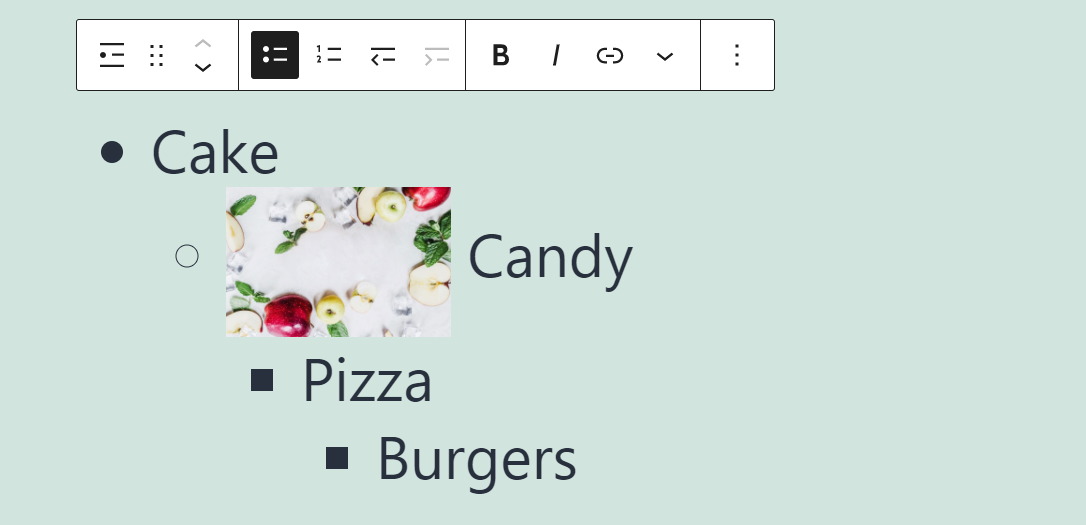
Continuând, odată ce deschideți meniul Setări din partea dreaptă a ecranului, veți avea acces la opțiuni de configurare mai avansate. Acolo puteți modifica dimensiunea fontului pentru întreaga listă, precum și alege atât textul, cât și culorile de fundal:
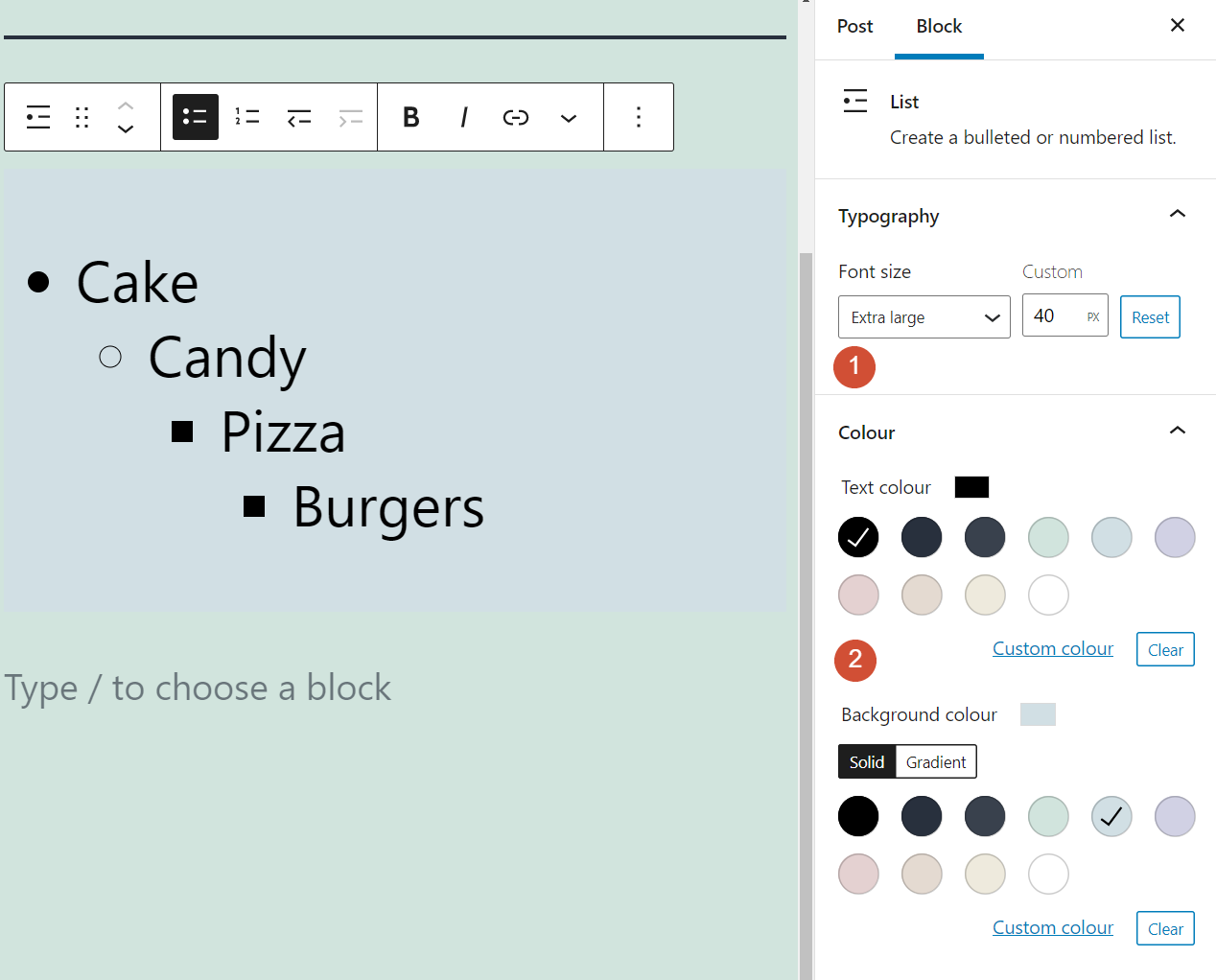
Rețineți că dimensiunea fontului și setările de culoare se aplică întregii liste și nu intrărilor individuale. Dacă doriți să personalizați și mai mult stilul listelor dvs., va trebui să utilizați clase CSS și ancore HTML. Pentru aceasta, deschideți fila Advanced din meniul Setări bloc (este chiar sub dimensiunea fontului și opțiunile de culoare):
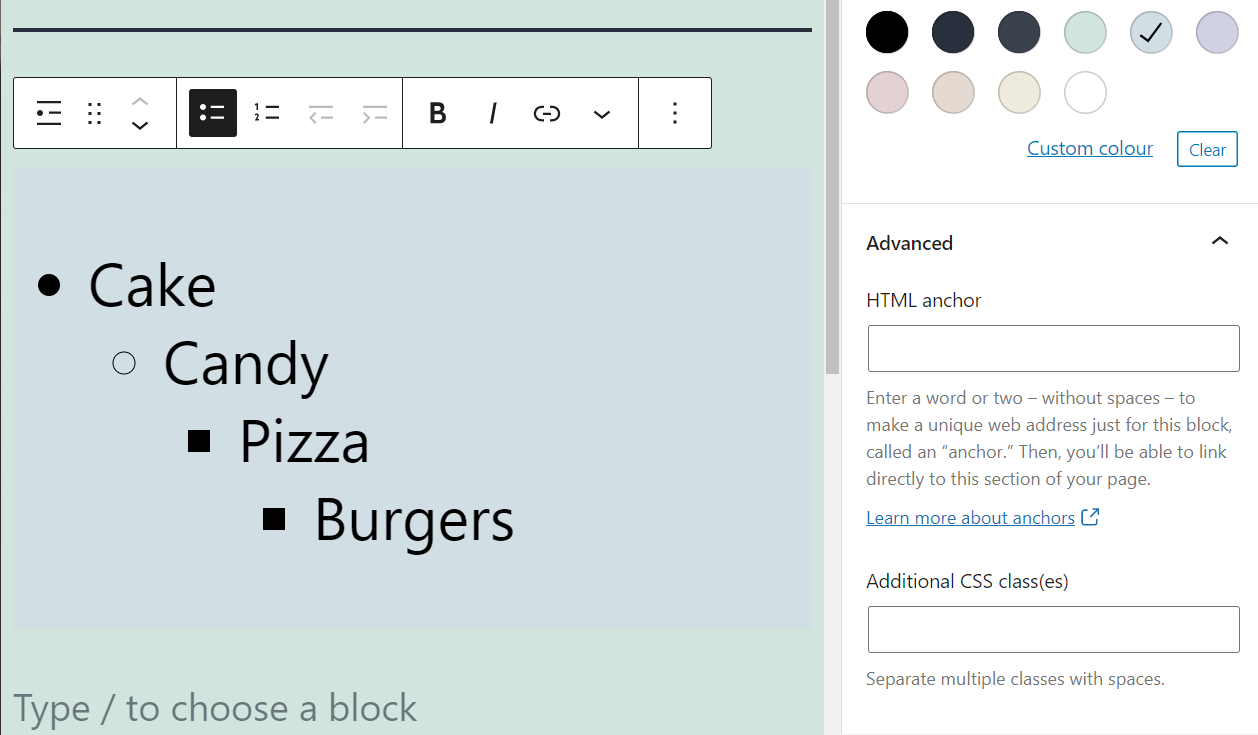

Aceasta acoperă toate elementele de bază ale modului de utilizare a blocului List în WordPress. Cu toate acestea, în crearea listelor interesante se aplică mult mai mult decât simpla formatare și stilare. Să vorbim despre cum să ne asigurăm că listele dvs. ajung acasă.
Sfaturi și cele mai bune practici pentru utilizarea eficientă a blocului de liste
Există o mulțime de sfaturi și trucuri pe care le puteți folosi pentru a crea liste mai atractive. Deoarece avem o mulțime de experiență în lucrul cu blocul List , vom împărtăși câteva dintre sfaturile noastre preferate folosind o listă proprie. Iată ce trebuie să aveți în vedere atunci când lucrați la o listă în WordPress:
- Utilizați liste ori de câte ori aveți nevoie pentru a partaja informații critice pe care le puteți împărți în puncte ușor de citit.
- Evitați să adăugați imagini la listele dvs., deoarece acestea pot atrage atenția de la intrări individuale și pot rupe formatarea.
- Nu începeți fiecare intrare dintr-o listă cu aceleași cuvinte, astfel încât liniile să nu se amestece.
- Utilizați stil și formatare consecvente pentru fiecare intrare din listă.
Dacă o listă continuă prea mult timp, utilizatorii pot începe să ignore unele dintre intrările sale. Pentru a menține lucrurile clare, puteți utiliza următorul stil pentru liste care necesită explicații suplimentare pentru fiecare articol:
- Evidențiați începutul intrării. Evidențiind fraza sau propoziția inițială , puteți da fiecărui articol din listă propriul său titlu și apoi puteți utiliza textul obișnuit pentru a extinde punctul respectiv.
- Listele sunt fantastice. Nu există nimic ca o listă bună care să conducă un punct spre casă.
Deși listele pot fi incredibil de eficiente, este important să nu le folosiți în exces. Dacă lucrați la o postare sau pagină cu mult conținut, ar trebui să existe un echilibru sănătos între text, imagini, liste, tabele și alte tipuri de elemente. Această varietate va menține vizitatorii implicați. În plus, se va asigura că, atunci când utilizați o listă, cititorii îi acordă atenție.
Întrebări frecvente despre blocul Listă
Până acum, știți cam tot ce trebuie să știți despre blocul Listă WordPress și cum să îl utilizați. Cu toate acestea, haideți să trecem în revistă unele dintre cele mai frecvente întrebări despre acest bloc pentru a ne asigura că nu pierdeți nicio informație cheie.
Unde găsesc lista bloc în WordPress?
Puteți găsi blocul List utilizând funcția de căutare sau opțiunea Răsfoiți toate când adăugați un element nou la pagina sau la postarea dvs. Rețineți că există alte blocuri care includ cuvântul „listă”, cum ar fi Lista de postări și Lista de pagini. Cu toate acestea, aceste blocuri oferă un set complet diferit de caracteristici.
Ce fac blocurile din lista de pagini și lista de postări?
Este posibil să fi observat că există mai multe tipuri de blocuri „listă” în WordPress. Blocurile Listă pagini și Listă postări sunt ceea ce se numește blocuri „Construirea temelor”. Acestea sunt destinate a fi utilizate foarte diferit de blocul Listă standard pe care l-am analizat în această postare. Acestea adaugă liste cu paginile și postările site-ului dvs. ca elemente oriunde le plasați. Spre deosebire de majoritatea celorlalte blocuri, aceste două nu includ nicio opțiune de formatare sau stilizare.
În mod tradițional, majoritatea utilizatorilor adaugă blocuri Listă de pagini și Listă de postări în widgeturile din bara laterală sau subsol. În acest fel, puteți direcționa vizitatorii către alte părți ale site-ului web pe care le-ar putea găsi relevante. Cu toate acestea, niciun element nu are multe în comun cu blocul tradițional List .
Pot adăuga liste oriunde în WordPress?
Puteți adăuga blocul List oriunde aveți acces la Editorul de blocuri. Aceasta include postări, pagini și widgeturile dvs. WordPress. Când editați widget-uri WordPress, aveți acces la Editorul de blocuri și la toate elementele sale, inclusiv blocul Listă și opțiuni precum Lista de pagini și Lista de postări .
Concluzie
S-ar putea să nu vă gândiți la liste ca fiind foarte pline de farmec, dar ați greși. Listele sunt unul dintre cele mai elemente de bază în orice tip de conținut atrăgător, dar devin deosebit de utile atunci când lucrezi pe pagini și postări. Indiferent de tipul de conținut pe care îl publicați pe site-ul dvs. WordPress, listele pot facilita schimbul de informații critice și atragerea atenției vizitatorilor.
WordPress vă oferă acces la un bloc List puternic, cu o mulțime de opțiuni de formatare și stilare. Puteți plasa liste oriunde doriți pe site-ul dvs., inclusiv postări, pagini și widgeturi, și vă recomandăm să profitați din plin de această capacitate.
Aveți întrebări despre blocul Liste în WordPress? Să vorbim despre ele în secțiunea de comentarii de mai jos!
Imagine prezentată prin olesia_g / shutterstock.com
